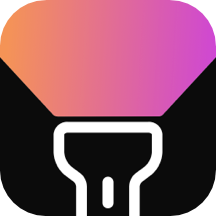
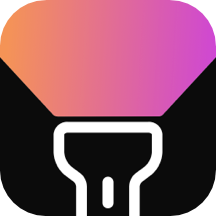
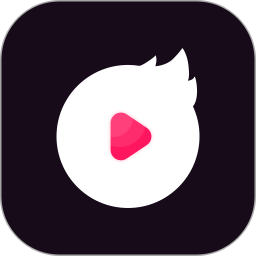
【画面切换】渐变切换
5、设计画面切换本章导读:一段影片通常要有几段素材组成。一段素材结束,另一端素材紧接着开始,所谓影片中的镜头切换,指的就是这一过程。用户可以直接把两段视频素材相邻放置于时间线窗中,这种切换叫做"硬切"。还可以利用Premiere中提供的各种切换方式来生成各种花式切换衔接两段素材。这些切换方式可以丰富影片的表现力,使画面更为活泼好看。在Adobe Premiere 6中,一共为用户提供了75种不同的切换方式。本章将选取其中有代表性的10类切换方式进行详细讲解,用户可以举一反三地了解其它没有介绍到的各种切换方式的应用及设置方法。
解例 使用附加渐变切换连接素材1 附加渐变切换的作用是将前后两段素材在切换区内的强度进行调整,使之自然衔接过渡。这一功能类似于编辑音频素材时所使用的交叉消隐工具。
2 在调整好轨道A和轨道B上的素材位置后,将附加渐变方式从切换窗中拖动至时间线窗的切换轨道上,切换方式会根据两段素材的交叉时间自动调整切换的持续时间。
3 在切换窗中或者时间线窗的切换轨道中双击附加渐变切换,系统会弹出一个对话框,用户可以通过这一对话框来设定附加渐变切换的属性。
4 当切换方式被装入时间线窗后。为了方便编辑,用户可以在不影响显示速度的前提下选中对话框左下角的Show Actual Sources选项,在控制窗中显示素材的实际画面。
5 对话框中的两个控制窗用于设定切换方式开始(Start)与结束(End)的状态。用户可以拖动控制窗下方的滑块来分别调整两个窗口中的画面,调整可参考控制窗上方所显示的百分比。
6 上图所示的蓝色箭头用于调整切换方式应用的方向。箭头向下时,影片画面从轨道A切换到轨道B;箭头向上时,影片画面从轨道B切换到轨道A。
7 为了能够快速地在切换窗中找到所需的切换方式,用户可以通过设定切换窗的属性,使切换窗按照字母顺序在切换窗中排列各种切换方式的名称。知识点:当某一种切换方式被应用到时间线窗时,系统会根据A、B两条轨道上视频素材相交叉的时间长度自动安排好该切换方式的持续时间。切换方式在时间线窗中所持续的时间段又被称为"切换区"。附加渐变切换是一种经常用到的切换方式,它在影片中产生的效果是:当影片进入切换区范围的时候,第一段素材即将结束,其强度逐渐减弱;与此同时,第二段素材的强度逐渐增强。于是第一段素材变得越来越透明直至消失;而第二段素材的画面逐渐变得清晰。通过单击切换窗口或者时间线窗中的切换方式,用户可以打开对相应切换方式的属性进行对话框的设置。在附加渐变切换的属性设置对话框中,用户可以设定影片从一条轨道渐变切换到另一条轨道、渐变切换起始点与终结点的状态。通过使用附加渐变切换,系统根据用户的简单设定就可以自动控制两段素材的强弱程度,完成一段自然的渐变过渡过程,而无需用户的手工调节。